Som administrator kan du downloade en lang række logs i FirstAgenda Prepare, herunder lister med brugerrettigheder. Her kan du blandt andet få overblik over, hvilke brugere der har adgang til lukkede punkter (fortroligt materiale), og se hvem der har logget ind i FirstAgenda Prepare de seneste 30+ dage.
Nogle logs finder du direkte i Prepare, andre logs finder du i brugeradministrationen. Læs med, for at få at overblik over logs, og hvor du finder hvilke logs.
Disse logs finder du i Prepare
Bemærk: du skal være administrator i FirstAgenda Prepare for at få adgang til listerne.
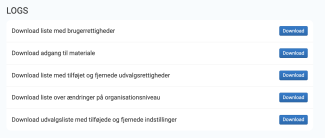
- Download liste med brugerettigheder
- Viser en liste over alle de udvalg, som brugerne i din organisation er tilmeldt. Listen viser også hvilke rettigheder brugerne har i udvalget (dagsordensamler, Reviewer osv.). På listen angives brugerens navn, arbejdsmail, personlig mail, brugernavn, udvalgsrettighed og info om primær eller sekundær godkender.
- Viser en liste over alle de udvalg, som brugerne i din organisation er tilmeldt. Listen viser også hvilke rettigheder brugerne har i udvalget (dagsordensamler, Reviewer osv.). På listen angives brugerens navn, arbejdsmail, personlig mail, brugernavn, udvalgsrettighed og info om primær eller sekundær godkender.
- Download adgang til materiale
- Download liste med tilføjet og fjernede udvalgsrettigheder
- Viser en liste over brugere, der er tilføjet eller fjernet fra et udvalg, og hvornår handlingen er foretaget.
- Viser en liste over brugere, der er tilføjet eller fjernet fra et udvalg, og hvornår handlingen er foretaget.
- Download liste over ændringer på organisationsniveau
- Download udvalgsliste med tilføjede og fjernede indstillinger
Klik på den blå Download-knap ud fra den log du ønsker at downloade
Hvor kan jeg downloade listerne?
Det er kun administratorer, der kan downloade ovenstående lister. Du finder listerne ved at klikke på "Indstillinger" i venstremenuen. Scroll derefter ned til bunden af siden. Se Hvilke logs kan jeg downloade?
Disse logs finder du i brugeradministrationen
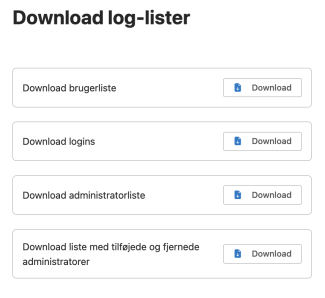
- Download brugerliste
- Denne liste viser en oversigt over samtlige brugere i organisationen og indeholder brugernes navn, e-mail og telefonnummer.
- Denne liste viser en oversigt over samtlige brugere i organisationen og indeholder brugernes navn, e-mail og telefonnummer.
- Download logins
Viser en liste over brugernes logins indenfor de seneste 30 dage. Her ser du login-dato, brugernes e-mails og en oversigt over fejllogins. Du kan også se, om brugerne skal skifte adgangskode, eller om de er spærret. Derudover fremgår det, hvornår brugerne senest har skiftet adgangskode.
Er brugeren spærret skal brugeren skifte sin adgangskode for at blive låst op igen. Se evt. hvordan i denne artikel: Spærret bruger - hvad gør jeg?
- Download administratorliste
- Viser en liste over alle administratorer i organisationen. Listen indeholder administratorernes fulde navne og e-mail-adresse.
- Viser en liste over alle administratorer i organisationen. Listen indeholder administratorernes fulde navne og e-mail-adresse.
- Download liste med tilføjede og fjernede administratorer
- Viser en liste over alle tilføjedes og fjernede administratorer i organisationen de sidste 30 dage. Listen indeholder administratorernes fulde navne og e-mail-adresse.
- Viser en liste over alle tilføjedes og fjernede administratorer i organisationen de sidste 30 dage. Listen indeholder administratorernes fulde navne og e-mail-adresse.
Klik på Download ud fra den log du ønsker at downloade.
Hvor kan jeg downloade listerne?
Se her, hvordan du finder og downloader logs i brugeradministrationen
Bemærk:
Listerne downloades som .cvs-filer. Vælger du at åbne disse filer i Excel, vil der være problemer med at vise specialtegn som "æøå" korrekt. Det er en fejl, der skyldes Excel, hvor en løsning afventes ved Microsoft.
